WPS文字怎么插入页码样式
我们可以给WPS文字页码美容一下,制作漂亮的页码样式,具体操作方法如下:
插入基本页码
1、单击“视图”→工具栏→绘图,把“绘图”勾选上,也就是打开“绘图工具栏”。
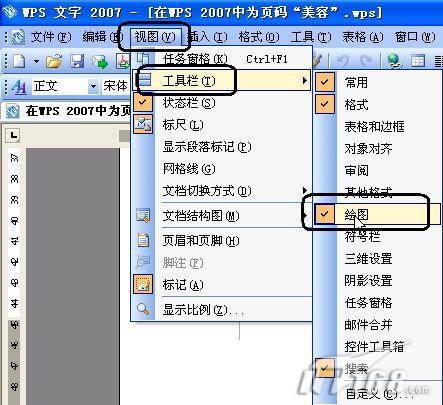
WPS添加绘图工具栏
2、单击“插入”→页码,在“页码”对话框中把“位置”设为“页面底端(页脚);“对齐方式”设为“居中”;“数字格式”选择“―1―,―2―,―3―…”;然后点“确定”退出。
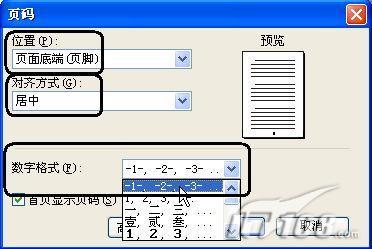
WPS插入页码
插入自选图形
3、单击插入的页码,然后到“绘图”工具栏中单击“自选图形”→更多自选图形

WPS添加自选图形
在打开的“自选图形”窗格中单击“星与旗帜”下的“横卷形”
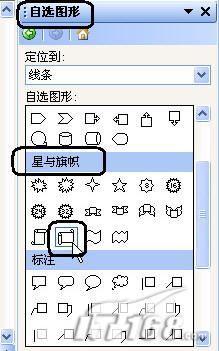
WPS选择横卷形
然后到插入的页码上按住左键拖动画出一个小“横卷形”,这时小“横卷形”会把页码盖在下面,接着再右键单击插入的“横卷形”,左键选择“叠放次序”→衬于文字下方。
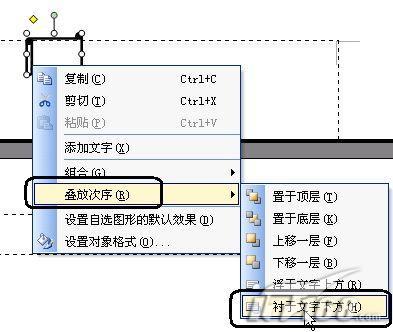
WPS修改叠放次序
设置对象格式
4.双击“横卷形”打开“设置对象格式”对话框,在“颜色与线条”选项卡下把“线条粗细”改为“2”磅。

WPS设置对象格式
如果你觉得页码还不够酷,可以单击“填充”项中“颜色”后的下拉按钮,接着选择“填充效果”,在打开的“填充效果”对话框中选择“图片”选项卡,单击“选择图片”按钮选择一幅你中意的图片来填充图形,最后一路点“确定”退出。

WPS设置对象格式
怎么样!把页码打扮的这么漂亮再“出嫁”是不是很有面子!

分享:
相关推荐
- 【wps】 wps目录怎么自动生成目录页码 01-02
- 【wps】 wps怎么删除word空白页 12-26
- 【wps】 wps怎么删除空白页Word文档 05-01
- 【wps】 WPS表格怎么给证件照换底色 08-25
- 【wps】 WPS Office手机版文件保存位置在哪 06-27
- 【wps】 WPS Office手机版文件保存在哪个文件夹 06-27
- 【wps】 手机版WPS Office查找替换在哪里 06-27
- 【wps】 手机版wps office怎么查找替换 06-27
- 【wps】 手机版WPS Office怎么查找关键字 06-27
- 【wps】 手机版WPS Office怎么查找文档内容 06-26
本周热门
-
wps目录怎么自动生成目录页码 2024/01/02
-
wps里空格大小不一怎么办 2016/07/11
-
WPS表格函数IF大于或等于怎么使用 2016/07/28
-
如何使用wps合并多张图片(图文) 2013/09/27
-
如何利用WPS表格将姓名转换为姓名代码 2013/07/01
-
WPS轻松搞定表格中录入重复内容 2012/06/02
-
WPS如何自动双面打印 2016/07/22
-
巧用WPS移动版添加文档手绘批注 2013/03/14
本月热门
-
wps目录怎么自动生成目录页码 2024/01/02
-
wps里空格大小不一怎么办 2016/07/11
-
WPS页码显示不全怎么办? 2016/07/22
-
WPS表格函数IF大于或等于怎么使用 2016/07/28
-
wps怎么删除空白页Word文档 2022/05/01
-
wps文字如何添加目录 2017/03/15
-
WPS表格怎么设置自动排列序号? 2015/05/28
-
wps自动生成目录为什么不能左对齐? 2016/07/25
-
在wps中为什么用自动生成目录,目录生成不全呢? 2016/07/25
-
如何使用wps合并多张图片(图文) 2013/09/27




